Animatsioonid on suurepärane viis slaidil ükshaaval täpploendi kuvamiseks. Soovi korral saate iga täpploendipunkti puhul klõpsata üks kord või lasta iga punkt lühikese viivituse järel automaatselt kuvada.
Kuva iga täpipunkt ühe klõpsuga
-
Valige tekstiväli, mis sisaldab animeeritud slaide.
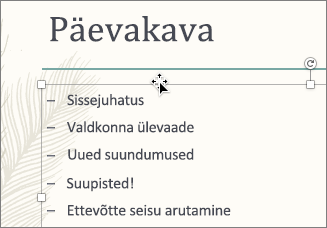
-
Klõpsake menüüd Animatsioonid ja seejärel valige liikumisefekt, näiteks Kuva või Sisselendu.

-
Slaidil kuvatakse animatsioonijada kastis igast punktist vasakul.
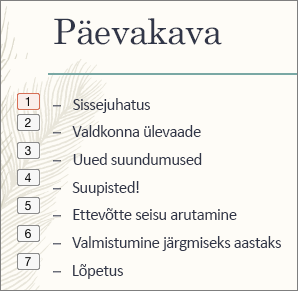
-
Animatsiooni eelvaate kuvamiseks valige olekuribal Slaidiseanss

Iga täpipunkti kuvamine viivituse järel
-
Valige kõik täpipunktid, mida soovite animeerida, klõpsake menüüd Animatsioonid ja seejärel valige liikumisefekt, näiteks Kuva või Lahusta sisse.
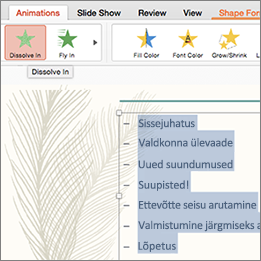
-
Valige paanil Animatsioonid loendist teine animatsioon.
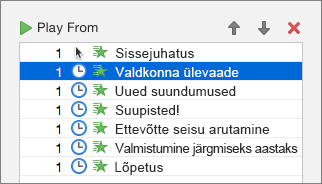
-
Määrake jaotises Ajastus sätte Algus väärtuseks Pärast eelmist ja seejärel sisestage täpipunkti vaheline viivitusaeg.
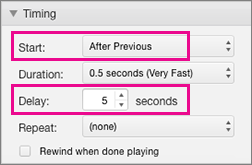
-
Rakendage samad sätted Start ja Viivitus loendi ülejäänud täpppunktidele.
-
Klõpsake esimest animatsiooni ja seejärel tulemi eelvaate kuvamiseks nuppu Esita saatja.










